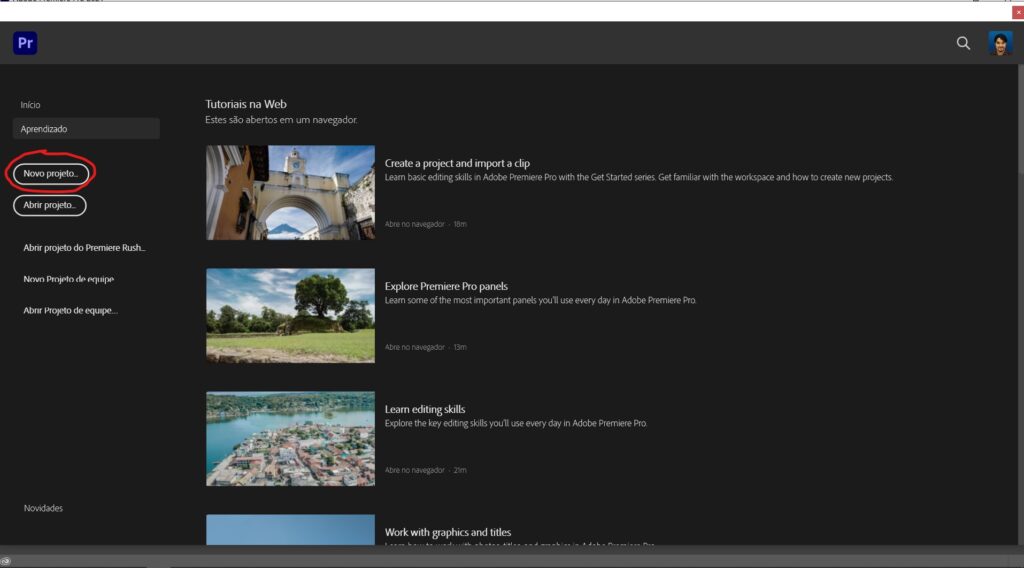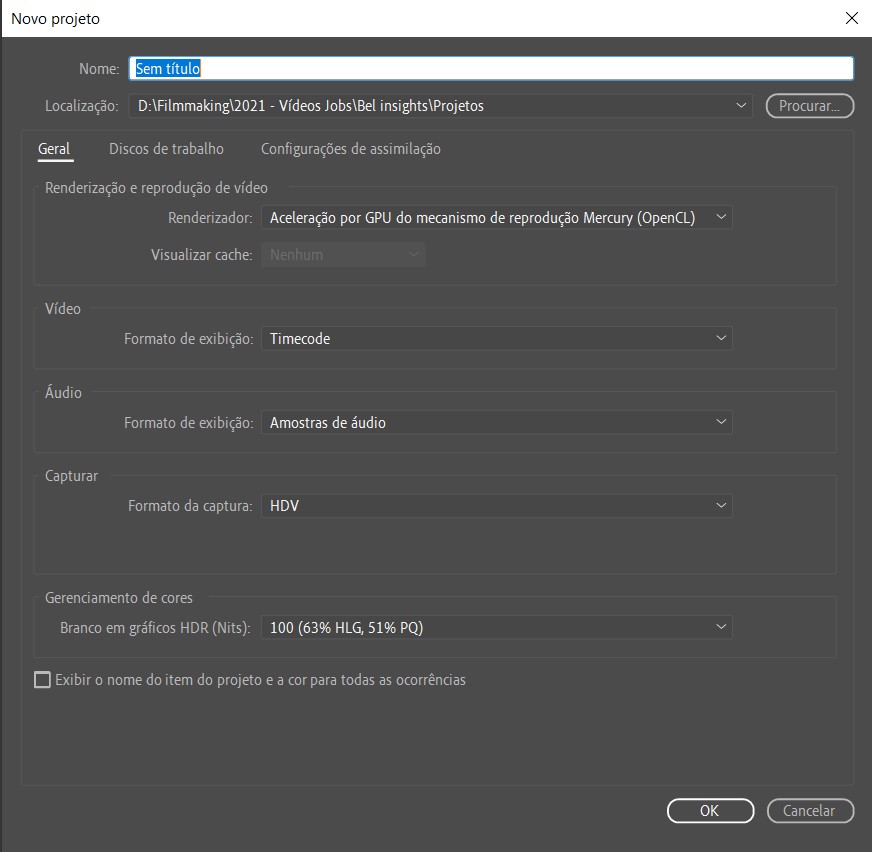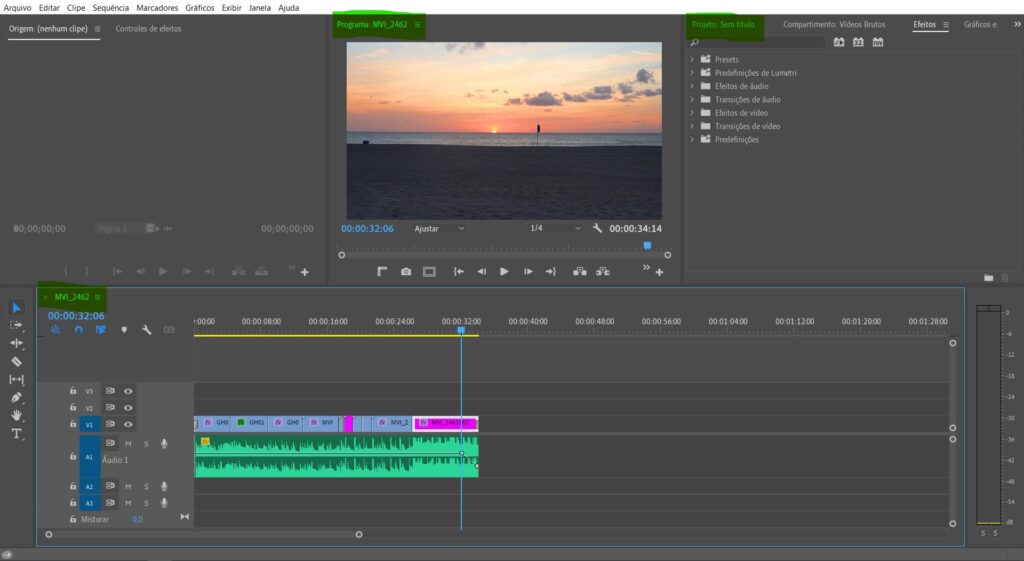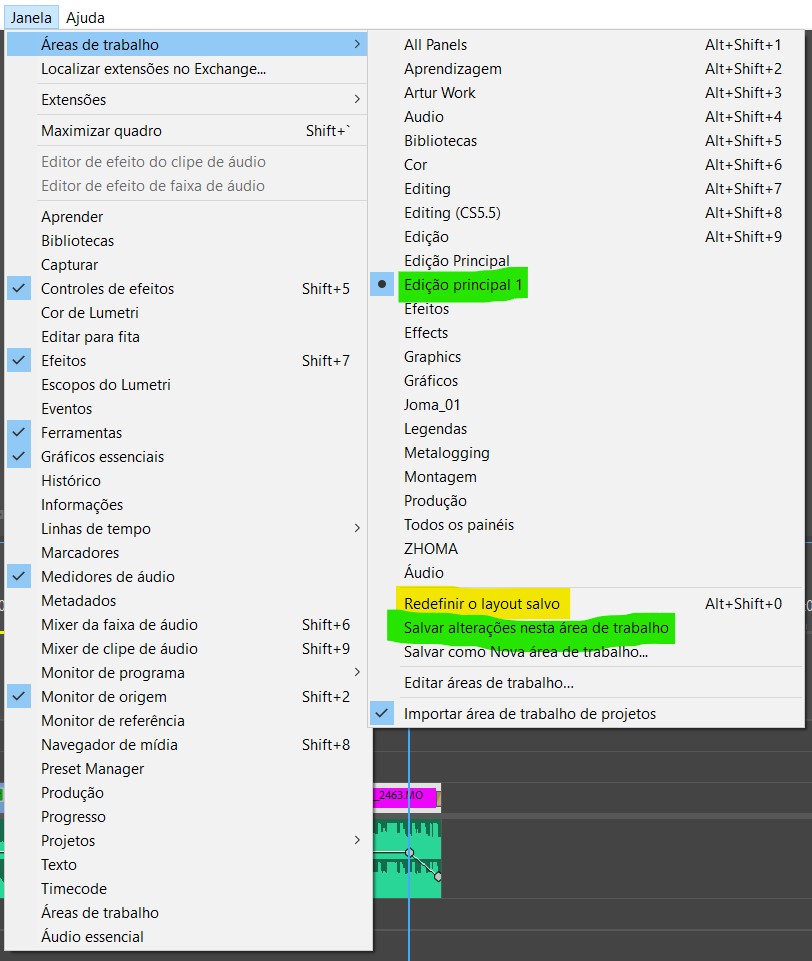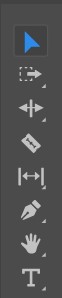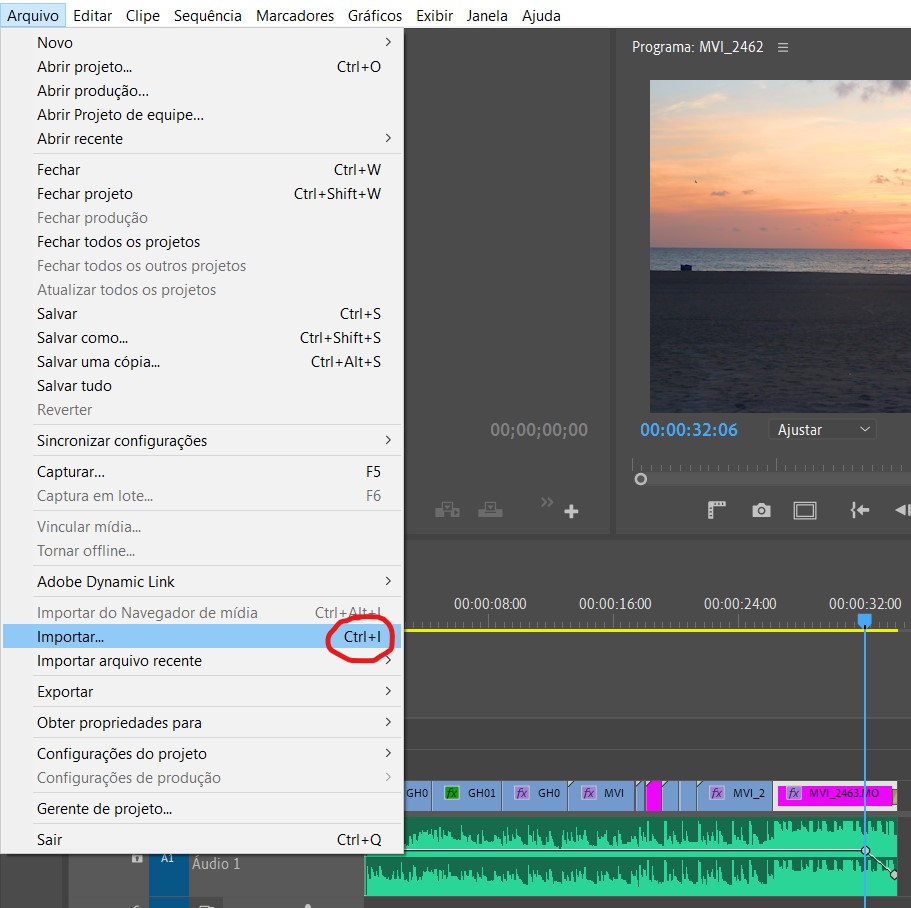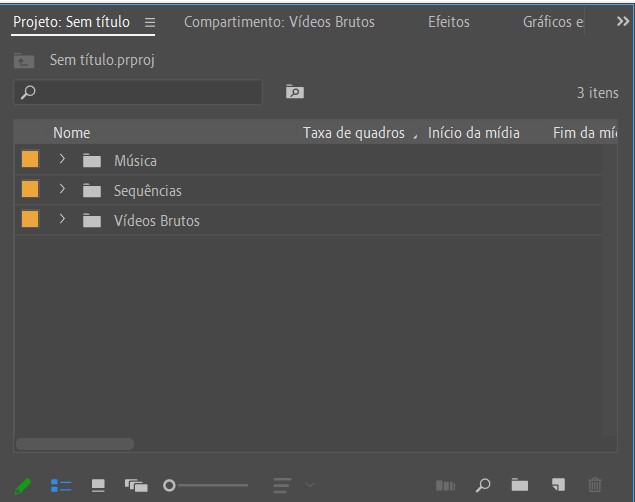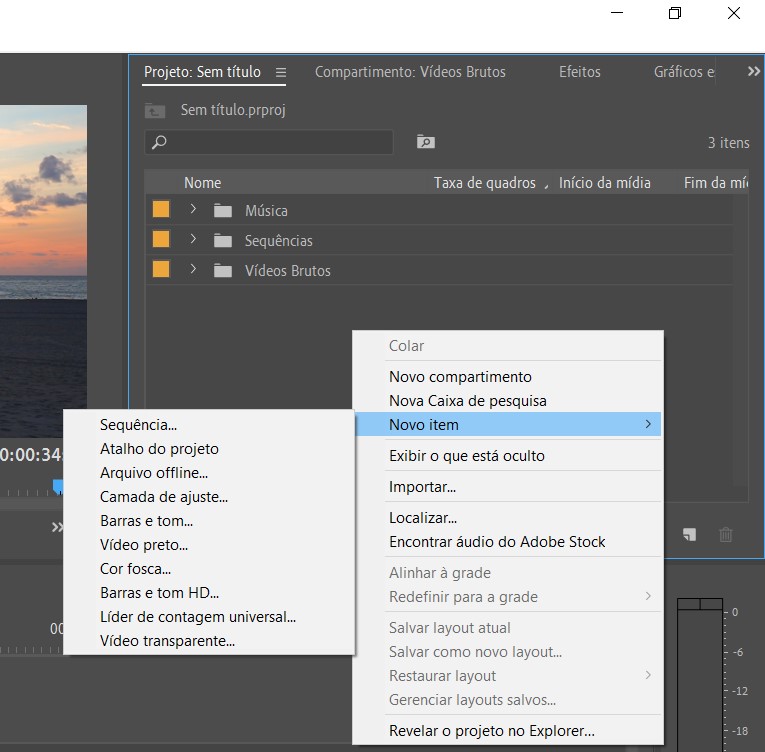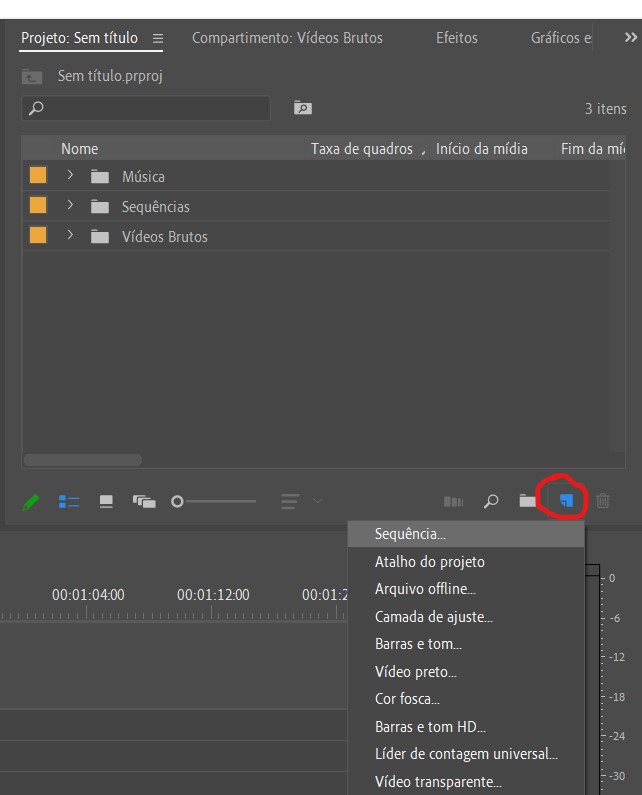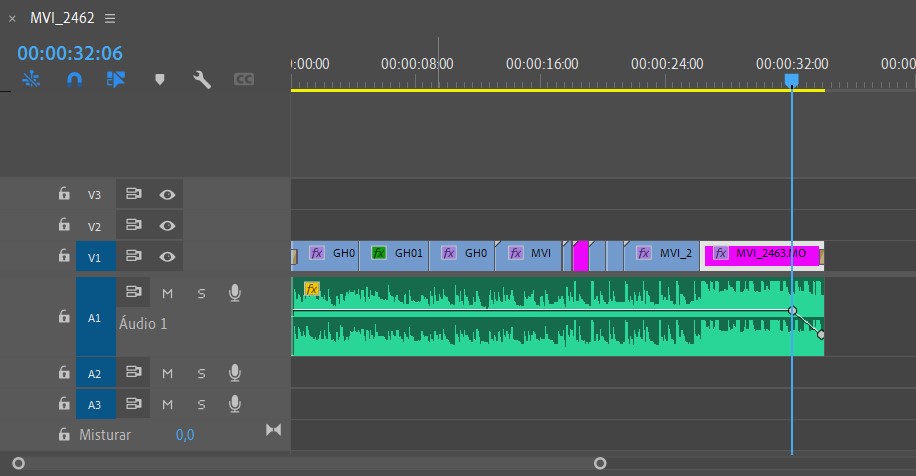Essa postagem dá início a uma série sobre edição de vídeo iniciante. Nesses tutoriais utilizaremos o Adobe Premiere Pro como programa principal de edição de vídeo. Mas todas as técnicas de edição podem ser aplicadas aos outros programas.
Baixe o programa aqui e utilize 30 dias gratuitos
Começando do zero no Premiere Pro
Você pode conferir essa postagem, em que eu listei os principais programas de edição de vídeo para quem produz conteúdo pra internet.
Neste caso, utilizaremos o Adobe Premiere. Dessa forma você poderá acompanhar tanto pelos nossos tutoriais no Youtube, como por nossas postagens ilustradas.
Iniciando um projeto
Ao baixar o Adobe Premiere você abre o programa com uma tela inicial para desenvolver um projeto. Assim você pode escolher o Título do projeto + A forma de renderização* das imagens + Local de armazenamento do Projeto.
Antes disso, certifique-se de que você criou pastar organizadas para seus arquivos. Minha sugestão de organização é:
- Pasta com o nome do peojeto (Ex: Viagem para praia)
- Uma pasta com aquivos Brutos (Nela você pode separar pelas câmeras que utilizou ou pelos smartphones que gravou)
- Uma pasta para Projeto (Onde você salvará o projeto do Premiere Pro)
- Trilha sonora também deve ter uma pasta exclusiva
- Outra para extras (Ícones e inserções que você fará no vídeo)
- Pastas dedicadas à imagens, fotografias, ou qualquer tipo de arquivo recorrente no seu projeto.
Conhecendo o Adobe Premiere
Uma vez com seus arquivos organizados nas pastas corretamente a sugestão é que você não os remova da pasta original enquanto estiver editando um projeto.
O Adobe Premiere vincula os arquivos às pastas correspondentes, se você remover, ou trocar o nome das pastas, por exemplo, o programa não achará o caminho original ao arquivo, mas não é o fim do mundo. Você pode “linkar” o arquivo novamente (Explicarei mais no futuro).
Após escolher a tela inicial você será levado à área de trabalho, que é onde você organizará os arquivos que você vai importar para o programa, assim como utilizará as ferramentas para fazer os cortes e inserir os efeitos no vídeo que irá editar.
Você deve organizar a área de trabalho movendo os painéis da melhor forma para você. É possível restaurar o painel às formas originais, mas sinta-se livre para organizar da forma que convir.
O programa sugere diversas áreas de trabalho pré-definidas, mas você pode criara sua e salvar as alterações para sempre editar da maneira que achar melhor.
Ferramentas para edição de vídeo
As ferramentas principais para um(a) editor(a) de vídeo iniciante são: Seleção de arquivos, Corte, Redução/aumento do vídeo, e seleção múltipla.
Essas ferramentas serão cruciais para você se adaptar ao programa no início.
A sua linha do tempo, onde você insere os vídeos que deseja editar, aparecerá no painel Programa. Por isso fique sempre atento(a) para saber onde você vai visualizar o seu “produto final”.
Você pode assistir aos vídeos que importar clicando duas vezes neles, assim como a visualização aparecerá no painel origem.
Importando arquivos no Premiere
O Adobe Premiere aceita muitos tipos de arquivos, porém certifique-se de gravar em formatos mais comumente aceitos como H.264, MOV, AVI. Dessa forma você terá segurança que não haverá problema na importação.
Primeiramente, para importar um arquivo você pode usar o atalho CTRL + I, ou selecionar arquivo > importar arquivos. Entretanto existe uma forma bem mais simples, no seu painel Projeto você pode dar duplo clique na área vazia e selecionar os arquivos no seu computador.
Torne-se Amazon Prime, ganhe todos os benefícios como entregas grátis em compras na Amazon, Descontos exclusivos, centenas de filmes e séries, além de ajudar nosso blog! Basta fazer sua compra utilizando nosso link https://amzn.to/3vG8Fe2
Criando um vídeo no Adobe Premiere
Para criar o seu vídeo na linha do tempo a forma mais simples é:
- Com o botão direito do mouse na área do projeto você pode escolher criar uma nova sequência e assim definir a configuração do vídeo como desejar,
- ou você pode clicar e arrastar o seu vídeo para a linha do tempo, assim você criará uma sequência com as mesmas configurações do vídeo.
- Também existe a opção de clicar no ícone documento > Sequência.
Editando um vídeo básico
Uma vez com o seus vídeos importados agora é só escolher a ferramenta de corte e aplicar nas áreas dos vídeos que você deseja fazer um corte (Atalho C para a ferramenta de corte), usando o atalho V para selecionar o vídeo que você não deseja e DEL para excluir.
Ainda usando a tecla V, você pode selecionar o vídeo e movê-lo pela linha do tempo como desejar. Dessa forma você organiza seus vídeos na ordem que quiser.
Gostou? Quer saber mais sobre edição de vídeo iniciante utilizando o Adobe Premiere Pro? Inscreva-se no meu canal para vídeos semanais de edição de vídeo iniciante!